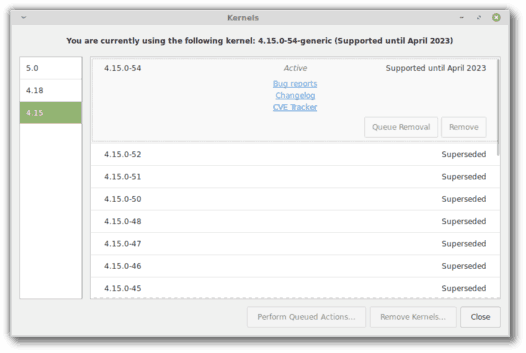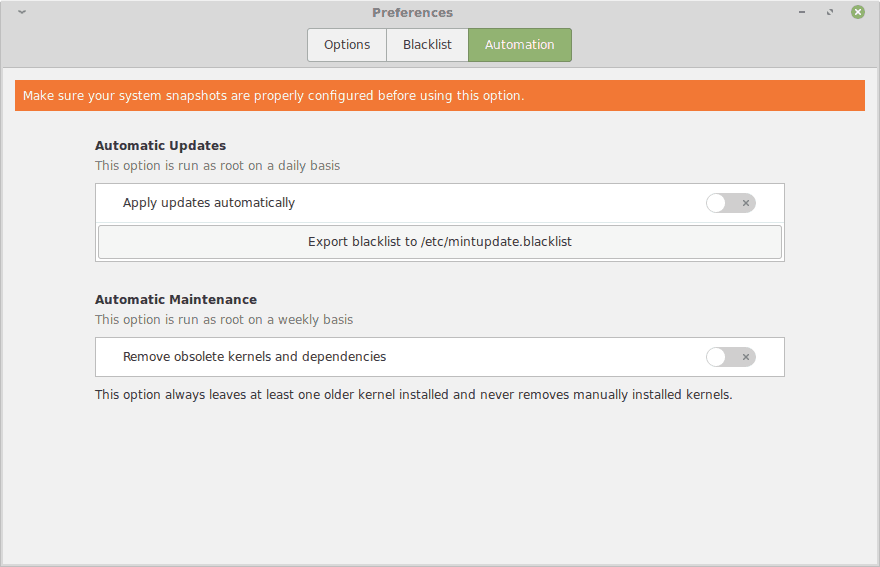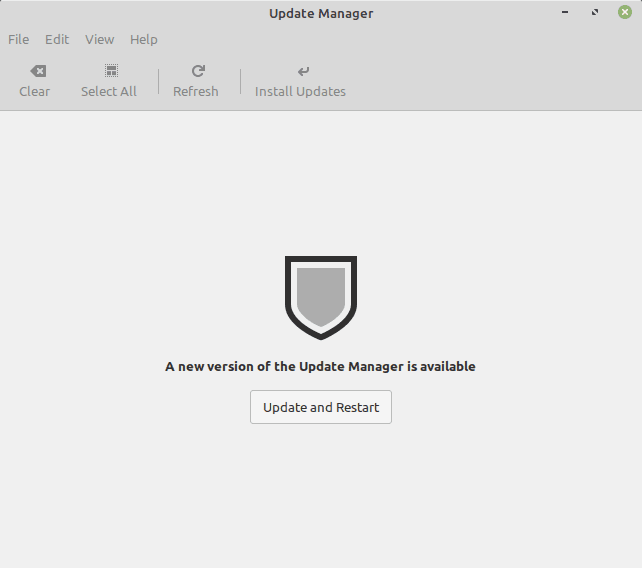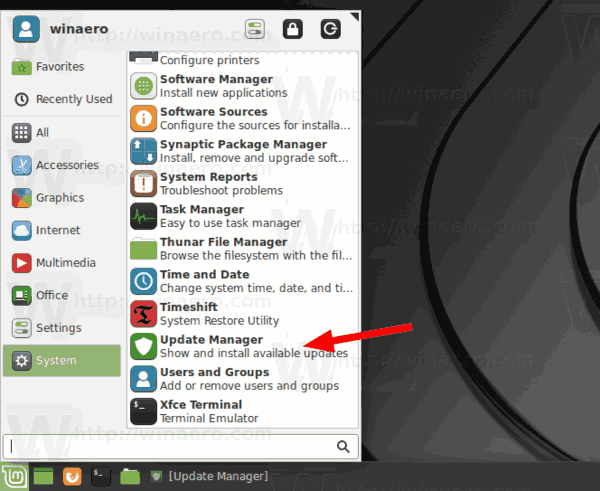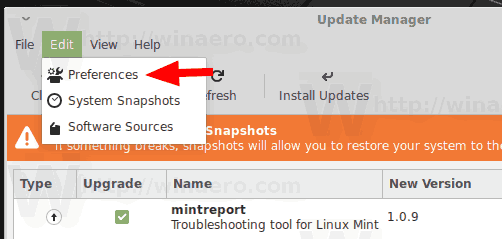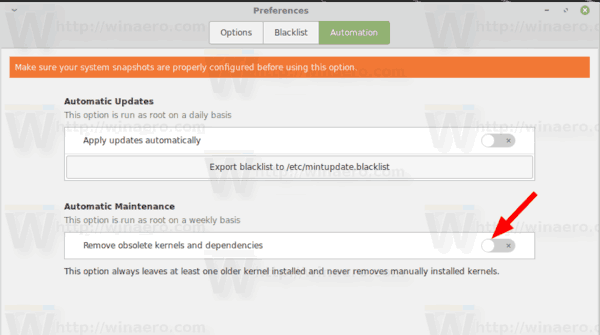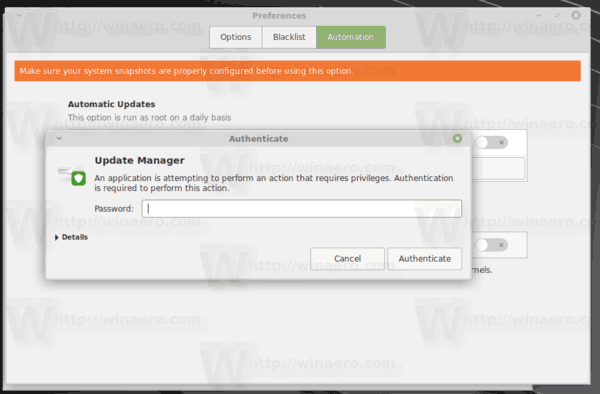Hvordan fjerne gamle foreldede kjerner automatisk i Linux Mint
Fra og med Linux Mint 19.2 kan du stille inn at operativsystemet automatisk fjerner foreldede kjerneversjoner og avhengigheter. Den nye Update Manager-appen kommer med riktig alternativ. Det er deaktivert som standard. Slik aktiverer du det.
Annonse
hva slags vær har jeg
I Linux Mint 19.2 , mottok Update Manager en rekke forbedringer.
- Nye alternativer for kjerneadministrasjon i Update Manager: Update Manager viser nå hvor lenge kjerner støttes, kan fjerne gamle kjerner med mer.
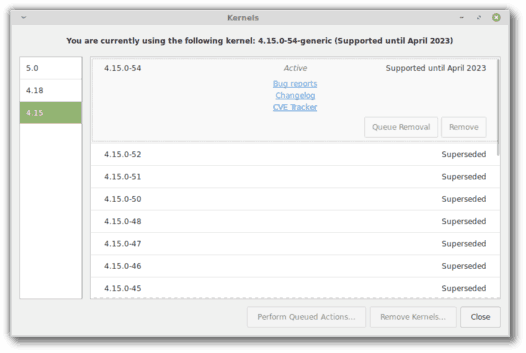
- I automatiseringspreferansene til Update Manager kan du gjøre at den automatisk fjerner kjerner som ikke lenger er nødvendige.
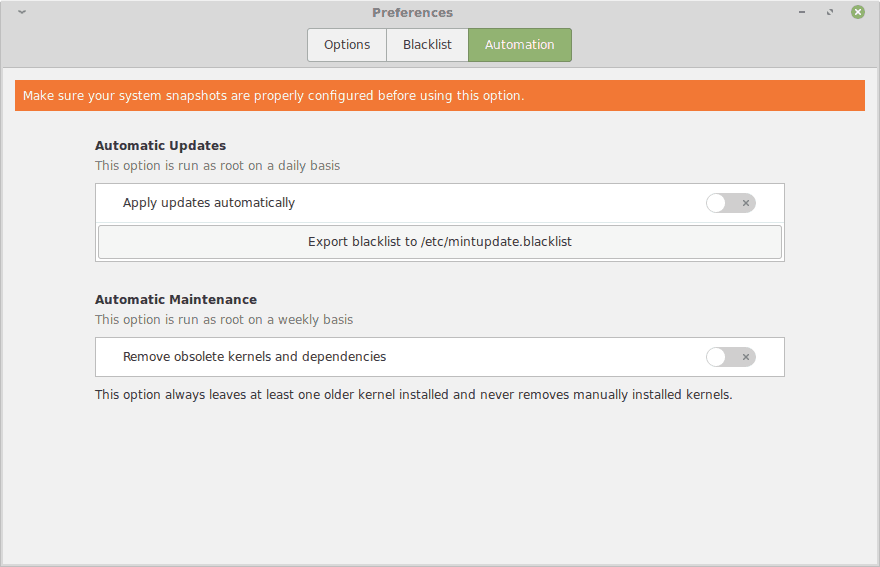
- Et nytt varsel vises når en ny versjon av Update Manager er tilgjengelig.
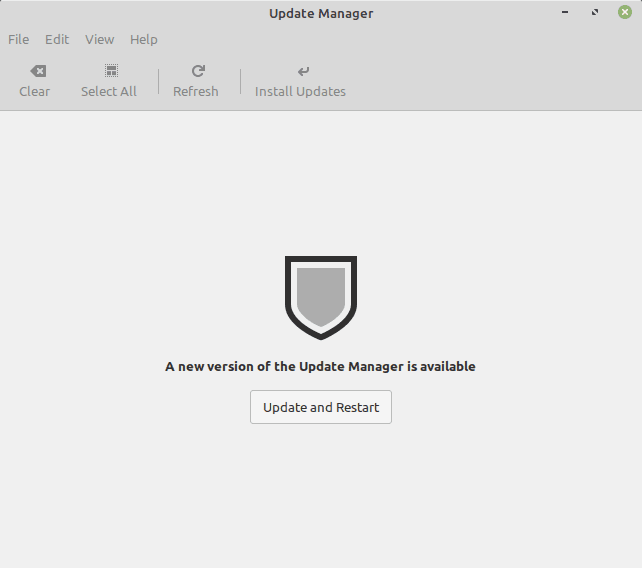
Ved å bruke disse nye alternativene kan du konfigurere Update Manager-appen til automatisk å fjerne gamle kjerneversjoner.
hvordan du slår på Bluetooth på Windows 10
Hvis du alltid bruker den nyeste kjernen eller ikke har problemer med maskinvaren din, er det lurt å kvitte seg med foreldede kjerner. De tar mye plass på stasjonen og er bare ubrukelige når du bruker den nyeste kjernen uten problemer.
Fjern gamle kjerner automatisk i Linux Mint,
- Klikk påMenyknappen i panelet for å åpne appmenyen. Skjermbildene er fra Xfce, men Cinnamon og MATE-spinn av Mint gir den samme brukeropplevelsen.
- Gå til System> Update Manager.
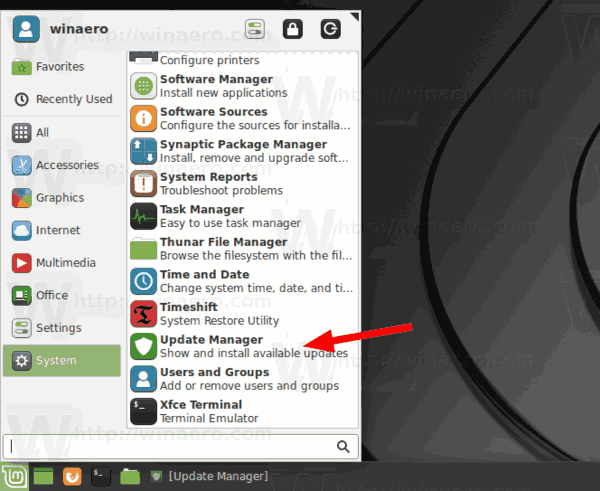
- I Update Manager klikker du på hovedmenyen> Rediger> Innstillinger.
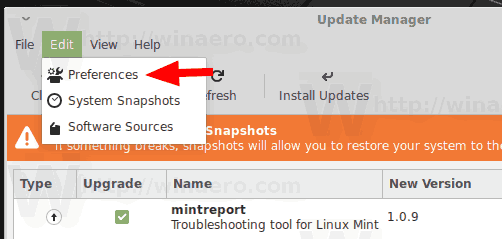
- Bytt tilAutomasjonkategorien.
- Slå på vekselalternativetFjern foreldede kjerner og avhengigheter.
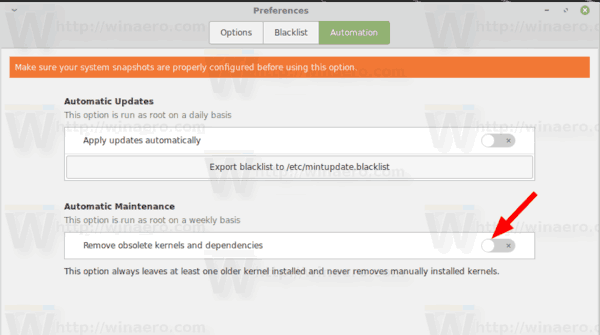
- Oppgi passordet ditt for å bekrefte operasjonen.
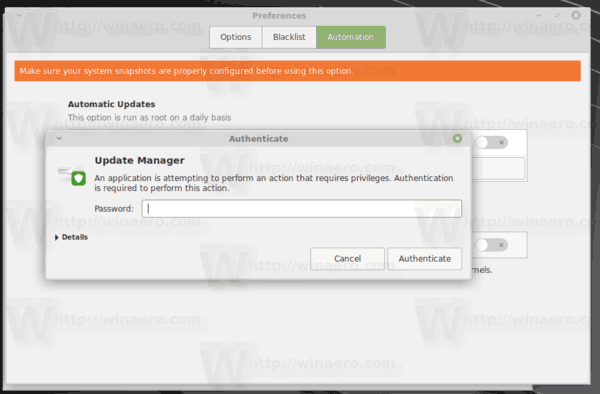
Du er ferdig. Fra nå av vil Linux Mint fjerne gamle kjerner automatisk på ukentlig basis.
hvordan du endrer oppdateringsfrekvens på samsung 4k tv
Linux Mint 19.2 'Tina' -utgivelsen støttes frem til 2023. Den er basert på Ubuntu 18.04 LTS. Den bruker Linux-kjernen 4.15, funksjonerKanel 4,2 (sjekk ut Hva er nytt i Cinnamon 4.2 ),PARTIN 1.22, ogXFCE 4.12 skrivebordsmiljøer.
Du kan lære mer om funksjonene her: Hva er nytt i Linux Mint 19.2 . Hvis du kjører Linux Mint 19 eller 19.1, kan du se hvordan du gjør det oppgrader den til versjon 19.2 .